
Петржик Валентина Михайловна, учитель информатики, г. Москва
Бывало ли у вас такое? Вы долгими часами разрабатывали мультимедийный ресурс с помощью Power Point, кропотливо продумывали структуру презентации, прятали верные ответы и всякие другие объекты, продумывали навигацию, прописывали гиперссылки, настраивали анимацию элементов с помощью триггеров, порядок появления объектов на слайде…
А потом на уроке, при показе презентации, Вы случайно нажали кнопку (пробел, например) или мышкой лишний раз щелкнули, и верный ответ «вылезает» раньше назначенного ему времени. А уж если дети сами работают с игрой, они точно что-нибудь нажмут или крутанут, и задание пролетит мимо них.
Я сама, каюсь, когда просматриваю презентации, иногда скрол мыши прокручу, и слайда как не бывало… Приходится крутить скрол в обратную сторону.
Попробуйте открыть тест или игру, сделанную в Рowerpoint, и прокрутите скрол и, скорей всего, у вас будет возможность просмотреть вопросы-задания, не выполняя их.
Вы настроили переход на следующий слайд с помощью управляющей кнопки, настройки действия или гиперссылки, но при нажатии стрелки вправо, стрелки вниз, Page down, N, пробела или Enter слайды будут меняться всё равно.
Щелчок левой кнопкой мыши, или прокрутка «колесика» листают слайды вашей презентации, несмотря на Ваши настройки. То есть ваша задумка может быть нарушена… Именно создавая игру для малышей столкнулась с такой проблемой.
Есть ли решение?
Да. Решение подобной проблемы — заблокировать управление с клавиатуры и мыши.
Для этого необходимо:
1. Настроить все нужные анимации автоматически (не «по щелчку», а «с предыдущим» или «после предыдущего»).

2. Настроить автоматический показ презентации, для этого: выберите «Показ слайдов» — «Настройка презентации». В появившихся настройках выберите — автоматический (в полный экран).

3. Сохранить презентацию в режиме демонстрации. У Вас получится файл с расширением .pps для PowerPoint-2003 или .ppsx для PowerPoint-2007.
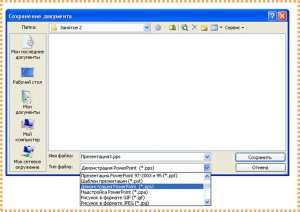
Итог : Презентация сохранена в режиме автоматического показа. Переходы между слайдами возможны только по кнопкам и гиперссылкам, которые автор настроил внутри презентации. Работает только кнопка ESC — выход из показа;
Содержимое слайдов защищено от случайного доступа из-за нечаянно нажатой кнопки клавиатуры или прокрутки «колёсика» мышки.
Теперь структура вашей презентации «в безопасности»!
В итоге мы получаем медиаресурс, в котором всё работает так, как мы это задумали.
А значит, пользователи презентации, прежде всего, ученики, не смогут раньше времени увидеть ответ или перейти к следующему заданию.
Материал был опубликован на образовательном портале «Сеть творческих учителей».







